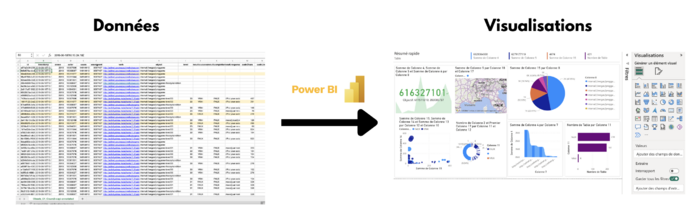« Power BI » : différence entre les versions
| Ligne 14 : | Ligne 14 : | ||
=== Description générale de Power BI === | === Description générale de Power BI === | ||
La plateforme d’analyse de données, Power BI (Bussiness Intelligence), développée par Microsoft aux alentours de 2011 offre aux utilisateur-rices la possibilité de collecter, transformer et visualiser leurs données de manière intuitive et interactive. | La plateforme d’analyse de données, Power BI (Bussiness Intelligence), développée par Microsoft aux alentours de 2011 <!-- Power BI a été officiellement lancé au grand public le 24 juillet 2015. Cependant, il est important de noter que le projet qui a conduit à Power BI a commencé sous le nom de “Project Crescent” en été 2010 et a été initialement rendu disponible pour le téléchargement public le 11 juillet 2011. La plateforme a évolué et a été renommé en Power BI par Microsoft en septembre 2013 avant son lancement en 2015. --> offre aux utilisateur-rices la possibilité de collecter, transformer et visualiser leurs données de manière intuitive et interactive. | ||
Grâce à ses diverses fonctionnalités avancées d’analyse, incluant la combinaison avec l’intelligence artificielle, Power BI permet de créer des rapports et des tableaux de bord dynamiques, facilitant ainsi la prise de décision basée sur les données. | Grâce à ses diverses fonctionnalités avancées d’analyse, incluant la combinaison avec l’intelligence artificielle, Power BI permet de créer des rapports et des tableaux de bord dynamiques, facilitant ainsi la prise de décision basée sur les données. | ||
| Ligne 36 : | Ligne 36 : | ||
==== Tableaux de bord interactifs ==== | ==== Tableaux de bord interactifs ==== | ||
En combinant différentes visualisations sur un tableau de bord, il est possible de créer des rapports interactifs en passant par l’utilisation de filtres, de segments et de mesures pour explorer les données en profondeur. De cette manière, cette interactivité peut aider à l’exploration et la découverte d’insights pertinents. | En combinant différentes visualisations sur un tableau de bord, il est possible de créer des rapports interactifs en passant par l’utilisation de filtres, de segments et de mesures pour explorer les données en profondeur. De cette manière, cette interactivité peut aider à l’exploration et la découverte d’insights pertinents. | ||
[[Fichier:2020-teacher-academic-dashboard-using-Microsoft-Power-BI.png|alt=2020 teacher academic dashboard using Microsoft Power BI. [Tableau de bord académique des enseignants 2020 utilisant Microsoft Power BI.]|centré|vignette| | [[Fichier:2020-teacher-academic-dashboard-using-Microsoft-Power-BI.png|alt=2020 teacher academic dashboard using Microsoft Power BI. [Tableau de bord académique des enseignants 2020 utilisant Microsoft Power BI.]|centré|vignette|598x598px|Figure 2 - 2020 teacher academic dashboard using Microsoft Power BI. [''Tableau de bord académique des enseignants 2020 utilisant Microsoft Power BI.''] , par Vigentini, L., Swibel, B., & Hasler, G. (2022). Developing a Growth Learning Data Mindset : A Secondary School Approach to Creating a Culture of Data Driven Improvement. Journal of Learning Analytics, p.96 ]] | ||
==== Collaboration et partage ==== | ==== Collaboration et partage ==== | ||
Power BI permet la collaboration entre les utilisateur-rices qui peuvent partager leurs rapports et tableaux de bord avec leurs pairs, permettant ainsi un travail d’équipe autour des analyses et des insights générés. | |||
Grâce à l’onglet “Applications” , il est possible de créer et/ou directement installer un ensemble d'applications spécifiques. Ces dernières “fournissent des insights actionnables et génèrent des résultats métier”. En d'autres termes, ces applications peuvent être vues comme des outils sur mesure qui s’adaptent aux besoins spécifiques recherchés en permettant de mieux comprendre les données, de manière plus ciblée, et de prendre des décisions davantage structurées. | |||
Dans le domaine des LA, l’application Agile Education Analytics peut offrir à l'équipe formatrice, aux ingénieur-es pédagogiques, etc. des fonctionnalités avancées telles que l'analyse de l'engagement des apprenant-es, la prédiction de résultats futurs, la segmentation de données par classe ou par matière, l’évaluation des résultats "entre différents groupes d'élèves, et la génération de rapports personnalisés pour évaluer l'efficacité d’un module, etc. Des exemples sont dir | |||
==== Utilisation d’applications ==== | ==== Utilisation d’applications ==== | ||
Version du 21 mars 2024 à 14:11
Introduction
Résumé
Pour la Période 4 du cours de Méthodo il était demandé de présenter “une méthode ou un outil permettant de conduire une analyse de traces numériques d’interaction”. Ces, traces résultent des interactions des apprenants avec des systèmes informatiques dans le contexte de l'apprentissage numérique et couvrent une large gamme de niveaux de détail, allant de la simple capture d'un clic de souris à des actions plus complexes dans l'environnement numérique (Cherigny et al., 2020 cité dans Sanchez & Paukovics, 2023, p.108). Le choix de notre groupe composé de Dafne, Anh-Thu et Inês, s'est porté sur la plateforme d’analyse de données, Power BI (Power Business Intelligence), développée par Microsoft.
Ainsi, dans cet article, nous verrons, dans un premier temps, les différentes utilisations de cet outil, de manière générale. Puis, nous nous concentrerons sur son usage dans les LA (learning analytics) plus particulièrement.
Enfin, nous conclurons par une analyse critique avec les forces et faiblesses que ce dernier peut présenter.
Learning Analytics
PowerBI
Description générale de Power BI
La plateforme d’analyse de données, Power BI (Bussiness Intelligence), développée par Microsoft aux alentours de 2011 offre aux utilisateur-rices la possibilité de collecter, transformer et visualiser leurs données de manière intuitive et interactive.
Grâce à ses diverses fonctionnalités avancées d’analyse, incluant la combinaison avec l’intelligence artificielle, Power BI permet de créer des rapports et des tableaux de bord dynamiques, facilitant ainsi la prise de décision basée sur les données.
De plus, ses connecteurs variés permettent à Power BI de se connecter à de nombreuses sources de données, qu’elles soient locales, comme un fichier Excel par exemple, ou dans le cloud, offrant ainsi une flexibilité maximale aux utilisateur-rices dans l’exploration et l’exploitation de leurs données.
Ce-tte dernier-ère a également la possibilité de pouvoir collaborer avec ses pairs en temps réel sur un même rapport ou tableau de bord, en apportant des modifications et en ajoutant des commentaires, ce qui peut ainsi faciliter le travail d'équipe et favoriser la prise de décision collaborative.
Principales fonctionnalités générales et exemples d'application aux Learning Analytics
Facilité de connexion aux données
Comme évoqué précédemment, Power BI simplifie la connexion à différentes sources de données, qu’elles soient stockées localement ou dans le cloud. L’utilisateur-rice peut se connecter à des bases de données, des fichiers plats, c’est–à-dire, des fichiers de stockage de données où les informations sont enregistrées sous forme de texte brut comme un fichier .csv. Il en est de même pour des services cloud tels que Azure SQL Database ou SharePoint. De ce fait, cette flexibilité permet d’agréger et de transformer les données pour créer un modèle cohérent.
Modélisation intuitive des données
L’éditeur de requêtes intégré à Power BI rend la modélisation des données accessibles à tous. Il est possible de nettoyer, enrichir et structurer les données sans compétences techniques avancées. Le langage de requête M ou langage Mashup, utilisé pour manipuler et transformer les données avant de les charger dans l'outil, offre des fonctionnalités pour effectuer des transformations complexes.
Diversité des visualisations possibles
Power BI propose une variété de visualisations telles que des graphiques, des cartes géographiques, des tableaux croisés dynamiques, des jauges, etc. L’utilisateur-rice peut personnaliser ces visualisations pour permettre une compréhension efficiente, à partir de ses données. Cette diversité est encore davantage accrue grâce à l’AppSource qui permet d'accéder à d'autres visuels créés par l'équipe de Microsoft et d’autres collaborateur-trices.
Tableaux de bord interactifs
En combinant différentes visualisations sur un tableau de bord, il est possible de créer des rapports interactifs en passant par l’utilisation de filtres, de segments et de mesures pour explorer les données en profondeur. De cette manière, cette interactivité peut aider à l’exploration et la découverte d’insights pertinents.
![2020 teacher academic dashboard using Microsoft Power BI. [Tableau de bord académique des enseignants 2020 utilisant Microsoft Power BI.]](/fmediawiki/images/thumb/3/38/2020-teacher-academic-dashboard-using-Microsoft-Power-BI.png/598px-2020-teacher-academic-dashboard-using-Microsoft-Power-BI.png)
Collaboration et partage
Power BI permet la collaboration entre les utilisateur-rices qui peuvent partager leurs rapports et tableaux de bord avec leurs pairs, permettant ainsi un travail d’équipe autour des analyses et des insights générés.
Grâce à l’onglet “Applications” , il est possible de créer et/ou directement installer un ensemble d'applications spécifiques. Ces dernières “fournissent des insights actionnables et génèrent des résultats métier”. En d'autres termes, ces applications peuvent être vues comme des outils sur mesure qui s’adaptent aux besoins spécifiques recherchés en permettant de mieux comprendre les données, de manière plus ciblée, et de prendre des décisions davantage structurées.
Dans le domaine des LA, l’application Agile Education Analytics peut offrir à l'équipe formatrice, aux ingénieur-es pédagogiques, etc. des fonctionnalités avancées telles que l'analyse de l'engagement des apprenant-es, la prédiction de résultats futurs, la segmentation de données par classe ou par matière, l’évaluation des résultats "entre différents groupes d'élèves, et la génération de rapports personnalisés pour évaluer l'efficacité d’un module, etc. Des exemples sont dir